Wndows 10 バージョン1903がリリースされてから1か月が経ちました。
パソコンによっては未だに配信されて来ないのですが、手動でアップデートしてみて分かったメリットとデメリットについて説明します。
Windows 10 バージョン1903リリース
Windows 10 バージョン1903、通称Windows 10 May 2019 Update、コードネーム19H1は、2019年5月21日に配信が開始されたWindows 10の新しいバージョンです。日本時間では翌22日の2:00AMに配信が始まりました。
配信時期についてこちらの記事では、
In late May, we will begin availability for those users on a currently supported version of Windows 10 who seek to update via “Download and install now” (limited to devices with no known compatibility issues).
「In late May」とあり翻訳すると「5月下旬」で、日本マイクロソフトのサイトでも、
- Windows 10 の更新エクスペリエンスの制御性、品質、透明性の向上(Microsoft)
5 月下旬には、現在サポートされているバージョンの Windows 10 を利用しており、[Download and install now] をクリックして更新を希望するユーザーへの提供を開始します (互換性に関する既知の問題がないデバイスのみ)。
と「5月下旬」と記されているのですが、PC WatchやITmediaなどのニュースサイトは頑なに「5月後半」と告げていました。
- Windows 10プレビュー版、May 2019 Updateの軽微な不具合2点を修正(PC Watch)
- Windows 10の次期大型アップデート「May 2019 Update」が完成へ Release Previewへ配信開始(ITmedia)
- Windows 10次期大型アップデート「May 2019 Update」での注意点とChromium Edgeの最新動向(ITmedia)
結果的に21日は下旬であり後半でもあるので、どちらも正しかったのですが何故「後半」にこだわったのか分かりません。
どちらにしても最近のリリースは大まかな時期は公表するのですが、いきなり配信を始めるので新しいパソコンなどですぐにアップデート対象となる場合は困ります。
アップデートが降って来ない
リリースされたというニュースが流れても手元のパソコンにはいつまで経っても配信されません。一応、Windows 10 Proなのでアップデート延期の設定は解除していたのですが、それでも落ちて来ませんでした。
1か月ほどしてこのような表示が出ました。
これから暫くして、やっと配信されました。
よく見ると今までと違うことが分かると思います。
「更新プログラムのチェック」というボタンとは別に「今すぐダウンロードしてインストールする」というリンクがあります。
このリンクをクリックしない限り「Windows 10 バージョン1903の機能更新プログラム」はインストールされません。
したがって、興味本位や誤ってクリックしない限り、今までのようなアップデート阻止対策はする必要がありません。
ただし、このような表示となるのはWindows 10 バージョン1803/1809だけです。Windows 10 バージョン1709以前では従来通り、アップデート対象となった時点で「更新プログラムのチェック」をクリックするとアップデートされてしまいます。
どの程度までアップデートが進んでいるのか
そう言われても、自分のパソコンにはまだ降って来ないという方も多いでしょう。
どの程度アップデートが進んでいるのかはこちらのサイトで確認できます。
- AdDuplex Report for June 2019(adduplex)
このデータは2019年6月のものですが、最新の情報を見たい場合はこちらをアクセスしてください。
リリースから1か月の2019年6月時点でWindows 10 バージョン1903が稼働しているパソコンは6.3%とのことです。母体数は10万台です。
この図では、どれだけ進んでいるのか分かりませんが推移を見るとよく分かります。
右下を拡大するとこのようになっています。Windows 10 バージョン1903の進捗はWindows 10 バージョン1809より若干ペースが遅いようです。
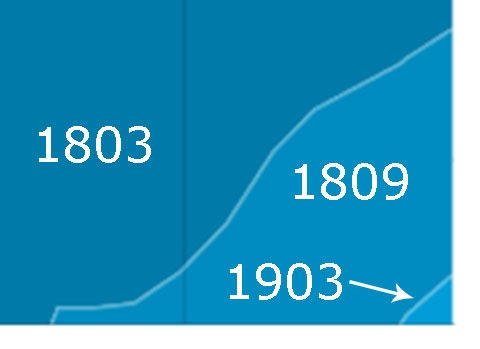
あと、最初の円グラフで分かるようにWindows 10 バージョン1803の割合がが一番多いことが分かります。そしてWindows 10 バージョン1803はもうすぐサポート期限(2020/5/12)の18か月を迎えるため優先的にアップデート対象とされているようです。
サイトの説明にはWindows 10 バージョン1903が稼働している6.3%の内、約半分の3%がWindows 10 バージョン1803からのアップデートだそうです。
On the other hand, more than half (about 3%) of the new M19U users come from the April 2018 Update which, hopefully, signals that users won't be stuck on that version forever.
半分以上がWindows 10 バージョン1803なのですから当然とも思えます。しかし、残りの3.3%が他のバージョンからのアップデートなのか、新規購入パソコンなのかは明示されていないので分かりません。
実際のところ、Windows 10 バージョン1803にはこのような表示が出ます。
この表示が出た時点で、既にWindows 10 バージョン1903へのアップデートは9割がた完了していますので、アップデートしたくないなら一度アップデートしてから戻す方が無難です。

(2019/8/31 追記)
Windows 10 バージョン1903のシェアは、2019年6月には6.3%、7月には11.4%だったのが、8月には33%と急激に増えています。
一方、Windows 10 バージョン1803は、6月に58%、7月に53.7%、8月に33%と急激にシェアを減らしています。
Windows 10 バージョン1809については、6月に30%、7月に29.7%、8月に28.7%と若干減っていますが殆ど変わりません。
このことから2019年11月12日にサポートの終了するWindows 10 バージョン1803を重点的にアップデート対象としていることが分かります。
メリット:Windows 10 バージョン1903で何が変わったのか
いつ来るのか分からないなら、USBメディアを使ってアップデートする手もあります。
その前に、何が変わるのかを知っておいた方がよいでしょう。
最近のWindows 10は春のアップデートで大きな変更を行い、秋のアップデートでその不具合を修正するというサイクルを繰り返しています。
その前例通り、Windows 10 バージョン1930では多くの変更が行われています。
Windows 10 バージョン1903での変更点はこちらのサイトに詳しく説明されています。
- Windows 10 Insider Preview ビルドの新機能 (19H1) (Microsoft)
非常に多くの変更があるのですが、ここでは個人的に気になったいくつかの点について説明します。
検索とCortanaの分離
Windows 10 バージョン1903では検索とCortanaが分離されました。
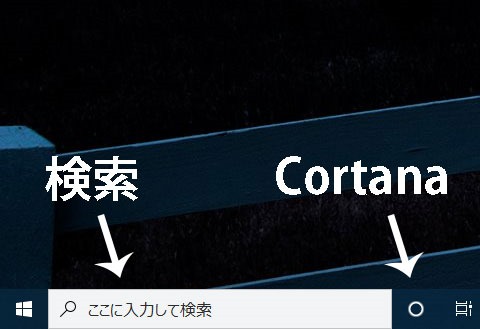
「設定」アプリでも分離されています。
Cortanaはできることが限られているのと、認識できる言葉も少ないようです。
UWPアプリでAmazon Alexaが配信されていますが、こちらの方が認識率が高いように感じます。
一説ではCortanaのリストラの準備ではとも言われています。
更新の延期
Windows 10 バージョン1903にアップデートするとWindows Updateの画面がこのように変わります。
これはWindows 10 Homeでも同様です。
そのため、Windows 10 バージョン1903にアップデートしさえすれば、いきなりアップデートされることはなくなり、最大で35日延期できるようになります。
もちろん、Windows 10 Proならば365日延期できます。
アクティブ時間の自動設定
アクティブ時間は従来通り最大で18時間、既定では朝8:00から17:00までとなっています。
Windows 10 バージョン1903ではこのアクティブ時間をユーザーの利用状況をAIが判断して自動的に設定する機能が追加されました。
一応、メリットとして載せましたが、私はデメリットでしかないと思います。
以前の上司は会議をやっていれば仕事が進むと勘違いしている人で、日中は会議でつぶれ、夕方からやっと席について自分の仕事を始められる状況でした。
こうなるとアクティブ時間は夜間に設定されてしまいますが、自分が操作していなくてもパソコンは仕事をしていたりするので、勝手に再起動されたりすると困るのです。
そもそもアクティブ時間という考え自体に問題があります。
アクティブ時間とは「24時間のうち3/4の18時間はユーザーの自由に使っていいが、残りの6時間はMicrosoftが自由に使わせてもらう」と言っているようなものです。
アクティブ時間の自動設定はMicrosoftがユーザーのパソコンを勝手に使える時間を伸ばすための仕組みでしかありません。
電源を切れば使われることはありませんが、今のWindows 10には更新のためにスリープを解除したり、スリープに入らないようにする仕組みも組み込まれています。
「Windows as a service」「Windowsはサービスである」とMicrosoftは言いますが、パソコンのハードはユーザーが自分の金で買ったものです。再起動というハードの動作をコントロールする権利は無いでしょう。更新したいなら再起動せずに更新できる仕組みを考えるべきです。
話がずれましたが、いくらAIといっても結局は統計に基づく予測です。アクティブ時間の自動設定は週末も含めて規則的な使い方をしている場合以外は使わない方がよいでしょう。
マイクの使用の通知
UWPアプリや一部のデスクトップアプリについては「設定」の「プライバシー」からマイクの使用を禁止することができます。
しかし、CortanaやAlexa、Skypeなどを利用することがある場合は禁止するわけにはいきません。
Windows 10 バージョン1903ではアプリがマイクを使用していると通知領域にマイクのアイコンが表示され、どのアプリが使用しているのかをバルーン表示します。
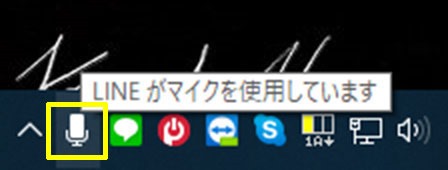
過去にAlexaが勝手に利用者の会話を録音して知人に送信するという事故がありましたが、今回実装された機能を使えばある程度は防げるかもしれません。
プリインストールアプリのアンインストール
これまでのWindows 10では初期設定を行うと自動的にゲームや複数のアプリがインストールされました。これらの中には特殊な方法でしかアンインストールできないアプリもありました。
メールやカレンダー、PeopleなどMicrosoftが戦略的にアンインストールさせたくないアプリなどは、Microsoft Officeを使っていればOutlookがありますので無用の長物です。しかし、Windows 10にMicrosoftアカウントでサインインしているとこれらのアプリは設定をしなくてもメールや連絡先を同期してしまいます。
Windows 10 バージョン1903で確認した限りでは以下のアプリについては右クリックの「アンインストール」でアンインストールできるようになりました。
- Candy Crush Friends
- Candy Crush Saga
- 3Dビューアー
- Grooveミュージック
- Microsoft Solitaire Collection
- Mixed Realityポータル
- Office
- OneDrive
- OneNote
- Skype
- Sticky Notes
- Xbox本体コンパニオン
- 映画&テレビ
- カレンダー/メール
- 切り取り&スケッチ
- 天気
- 電卓
- ヒント
- フィードバックHub
- ペイント3D
- ボイスレコーダー
- モバイル通信プラン
- Print 3D
「ペイント」の存続
Windowsアクセサリには古くから「ペイント」というアプリがあります。
Windows 10には「ペイント3D」が標準添付されるようになったため「ペイント」は標準添付ソフトから削除され、必要な場合はMicrosoft Storeからダウンロードするように変更される予定でした。
Windows 10 バージョン1809までは「ペイント」のリボンの右端に「製品の警告」というボタンが設置され、クリックすると上記の警告が表示されました。
しかし、Windows 10 バージョン1903では「製品の警告」ボタンが表示されなくなりました。これは標準添付が継続することを意味しています。
Microsoftは「ペイント3D」を「ペイント」の代わりとして使わせるつもりだったようですが、実際に使ってみると「ペイント3D」はすべてを3Dで作成するため一平面だけを2Dに見立てて「ペイント」と同じように使うには無理があります。
今更「ペイント」など何に使うのかと言うかもしれませんが、クリップボードにコピーした画像をPNGファイルに書き出すのに便利なのです。
Windowsサンドボックス
サンドボックスとは直訳すれば「砂箱」ですが、セキュリティ用語としては「隔離された環境」を意味します。
Windowsサンドボックスは、隔離されたWindows 10の環境でアプリをテストするためものです。
「ウィルスに感染しているならセキュリティソフトが検出してくれるからテストなど必要ないのでは」と思うかもしれません。しかし、アプリの中にはウィルスに感染していなくても他のアプリに影響を与えたり、環境を破壊するものもあります。
知人から貰ったあやしいアプリなどはWindowsサンドボックスでテストしてから使った方がよいかもしれません。
使用するには最初だけ「コントロールパネル」の「プログラム」の「Windowsの機能の有効化または無効化」をクリックして、「Windowsサンドボックス」にチェックを入れて有効化します。
「Windowsサンドボックス」が使えないパソコンでは項目がグレーアウトされてチェックできません。

あとは、スタートメニューから「Windowsサンドボックス」を起動するだけです。
デスクトップにもう1台のWindows 10マシンが表示されます。
テストしたいプログラムはドラッグ&ドロップは使えませんので、コピー&ペーストでWindowsサンドボックスのデスクトップにコピーしてから実行します。
テストが終わったらWindowsサンドボックスを終了させます。終了させるとWindowsサンドボックスで実行したことすべてが消えます。たとえテストしたアプリがウィルスに感染していたとしてもウィルスごと消えてしまいます。
ただし、この機能は以下の環境でしか使えません。
- Windows 10 Pro/Enterprise
- Intel 64/AMD64対応CPU搭載
- 2コア以上のCPU搭載
- 4GB以上のRAM搭載
- SSD/HDDに1GBのスペースがあること
Windowsサンドボックスは仮想PC環境です。仮想PC環境を使うにはそれなりのスキルとOSをインストールするなどの準備が必要ですが、Windowsサンドボックスでは1クリックで起動できます。仮想PC環境というものに興味があるなら入門にはよいかもしれません。
詳しい動作などはこちらの記事を参照してください。
- Windows Sandbox(Microsoft)
予約済み記憶域
現状では、
- Windows 10 バージョン1903がプリインストールされたパソコン
- Windows 10 バージョン1903をクリーンインストールしたパソコン
のみが有効となっている機能です。アップデートしたパソコンでは無効に設定されます。
Windows 10が予めユーザーが利用できない「7GB」の領域を確保して、更新プログラム、システムキャッシュなどに使うという機能です。
ユーザーが利用できない領域なので、ユーザーが考え無しにディスクを使い過ぎて残りが数MBになったとしても、更新プログラムは「予約済み記憶域」を使って問題無くインストールされるという機能です。
詳細はこちらの記事を参照願います。
デメリット:問題点
Windows 10 バージョン1809をクリーンインストールしたパソコンとWindows 10 バージョン1803をクリーンインストールしてバージョン1809にアップデートしたパソコンの3台をWindows 10インストール用USBメディアで、1台をWindows Updateでアップデートしてみました。
これらは検証用の仮想マシンではなく実際に利用している実機です。
とりあえず、問題無いように動作しているのですが、いくつか、バージョン1809へのアップデートでは発生しなかった問題が発生しています。
Windows Updateの累積更新プログラムで直るかと期待したのですが、1か月経っても直らないので近々クリーンインストールするしかない状況です。
問題は逐次追加します。
機能更新プログラムの延期設定が表示されない
Windows 10 Proでは機能更新プログラムの適用を最大365日延期させる設定がありました。
機能更新プログラムと品質更新プログラムを別に設定でき、通常は機能更新プログラムの適用を延期させて大型アップデートの即時適用を回避することができました。
しかし、Windows 10 Pro バージョン1903では機能更新プログラムの延期設定が表示されなくなりました。
これはクリーンインストールした直後ですが、最新の更新プログラムを適用すると表示されなくなります。
当初、アップデートによる不具合と考えていたのですが、クリーンインストールした実機でも同じ現象が発生したため、これは「仕様」ということになります。
Windows 10 Insider Previewの記事でこの可能性をお伝えしましたが、現実のものとなってしまいました。
いろいろ調べたところ「延期設定をする不届き者に制裁を」といじくると設定を隠してしまう仕様にしたようです。
代替え策としてグループポリシーで設定できますが、詳細についてはこちらの記事を参照願います。
音声キャプチャーが困難
CyberLink Screen Recorder 4というアプリがあります。
パソコンのスクリーンを録画したり、ライブ配信などができるアプリです。
ところが、当初、スクリーンを録画しても音声が録音されていないと思っていました。
しかし、実際には録音されていたのですが、録音レベルが再生レベルに連動していました。
20%のレベルで再生していたので20%のレベルで録音され、それを20%のレベルで再生しているので20%×20%=4%のレベルでしか再生されません。
この問題はVideoProcというアプリでも同じです。
このことが分かったのは良いのですが、100%のレベルで再生しながら録音するのも困難なので、外部スピーカー側で再生レベルを調整しなければなりません。
唯一、再生レベルを0%にすると100%のレベルで録音されることが分かりました。ただ、これでは再生されている音声をモニターできません。
[Win]+[G]で起動するゲームバーでは再生レベルにかかわらず問題無く録音できていますので仕様とはいえ、これは困ります。
表示が更新されない
ローカルストレージへのエクスプローラー間のコピーは、コピーが完了するとコピーされたファイルとともにソートされた表示に更新されます。
しかし、時々、コピーが完了してもコピーされたファイルが表示されず、コピーできていないと思って再度コピーすると、上書きの確認ダイアログが表示されるなどということがあります。
コピー自体は正常に行われて、表示だけがおかしい状態です。
XMLRPC通信の不具合
TLS 1.2での通信対策はしてあるのですが、Windows Live WriterでのSo-netブログなどMovable Typeブログとの通信が正常に行えなくなっています。
そのためMovable Typeブログに記事をアップしたり修正したりができません。
パケットをキャプチャして確認してみてもTLS 1.2での通信は問題無く行われているので、何かしらのソフトが通信を遮断または改ざんしている可能性があります。
SMB 1.0/CIFSの無効化
これは以前からですが、SMB 1.0/CIFSが無効化されているため古いNASにアクセスできなくなります。アップデート前から有効化してあれば引き継がれますので問題ありません。
「コントロールパネル」の「プログラム」の「Windowsの機能の有効化または無効化」で「SMB 1.0/CIFSクライアント」を有効にします。

なお、「SMB 1.0/CIFSクライアント」が無効化されて以降、有効化しても最初の接続はSMB 2.0で行われるようで、認証に失敗しないとSMB 1.0で接続しようとしないようです。
そのためパソコンの起動直後や暫くアクセスしていないNASへのアクセスなどは接続用のパスワードを問い合わせるダイアログが表示されるまで少し待たされます。また、この再認証用のダイアログが表示されないようにする方法は不明です。
リモートデスクトップ接続ができない
SoftEther VPNで親の家のLANとVPN接続してリモートメンテナンスをしています。
SoftEther VPNサーバーはWindows 10で動作しており、Windows 10 バージョン1903にアップデートしたところ、おかしな動作をはじめました。
VPN接続しているのでLAN経由でリモートデスクトップ接続できるのですが、アップデート後は起動直後の1回だけしか接続できなくなりました。2回目以降は接続途中で画面表示が止まり、接続が切れてしまいます。
リモートデスクトップの不具合は、アップグレードが原因かどうかをハッキリさせるため自宅のSoftEther VPNサーバーをクリーンインストールしてみましたが、結果は変わりませんでした。
「remote desktop 1903」で検索してみるとWindows 10 バージョン1903以降でリモートデスクトップの問題があちこちで発生しているようです。
いろいろ試したところ、認証情報が化けることが原因のようです。
リモートデスクトップ接続は毎回認証情報を入力するのが手間なので保存した認証情報で自動ログオンしています。
ところが2回目の接続時にユーザー名が「他のユーザー」と表示されることに気付きました。
そのため毎回手動でログオンするようにしたところ問題無く何度でも接続できるようになりました。
プリンターサーバーで印刷できない
自宅側のSoftEther VPNサーバーパソコンはプリンターサーバーとしても使っているのですが、別のパソコンからプリントジョブを送信しても印刷できなくなりました。
どうもジョブを送信しただけでハングアップしているようで、上記と同様に再起動するとジョブは受信していたようで印刷されます。
リソースを増強できないパソコンなのでメモリーやストレージの不足が原因だと買い替えなければならず、バージョンを戻すしかないかもしれません。
とりあえず時間を作ってクリーンインストールしてみるつもりです。
IEでログインできない
Windows 10 バージョン1903にアップデートしてから、My docomoなどいくつかのサイトにログインできなくなりました。
Cookieが関係しているようなのですが、IEで許可してもログインできません。IEをリセットすれば直るかもしれませんが、アップデートでおかしくなったことは確かです。
Edgeではログインできます。
予約済み記憶域
メリットとして書いた機能ですが、SSDが32GBしかないタブレットPCやスティックPCでは、7GBもシステムに食われるとアプリが実行できなくなります。
SSDを増やせないパソコンにとっては致命的な問題となります。
大型アップデートの適用方法の変更
19H2すなわち秋の大型アップデートから配信方法が変わります。
今までの配信方法は一度にすべてをアップデートするものでしたが、19H2からは月次の更新プログラムに混ぜて配信してタイミングを見て有効化させます。
分割して適用することでアップデートにかかる時間を短縮できるというメリットがあります。
デメリットとしては混入されたアップデートは分割・除去できず「アップデートしない」という選択肢はありません。そのため大型アップデートを拒否できなくなります。
新しい配信方法が採用されるのがWindows 10 バージョン1903だけです。
すなわちWindows 10 バージョン1903は新しい更新方法へのパスポートなのです。
詳細についてはこちらの記事を参照願います。
「Windows 10 バージョン1903の機能更新プログラム」への対処
Windows 10 バージョン1903では目に見える形でいろいろな機能が追加されています。また絵文字の追加など目立たない部分での追加もあります。
全体的に見て改悪と言えるようなものはありません。特にWindows 10 Homeのユーザーにとっては35日の延期設定は待ち望んでいた機能でしょう。
一方、アップデートした場合の不具合が以前より多いように感じます。
フィードバックHubの不具合報告を見ても賛成票が入っておらず、特定環境に限られた不具合の可能性もあります。
このようにWindows 10 バージョン1903の機能と安定度からみると概ね及第点であり、アップデートしても問題無いと思えます。
ところが、今後の配信方法が変更になったことで十分注意する必要性が出てきました。
結論として、現時点ではWindows 10 バージョン1903の導入は極力やめた方がよいでしょう。
新しい配信方式に対応できる準備が整った後で行ってください。
アップデートしたくない場合
アップデートしたくない場合は、Windows 10 Homeではこちらの方法、
Windows 10 Proではこちらの方法の実施を検討してみてください。
Windows 10 Homeに関してはイレギュラーな方法でブロックするしか方法はありません。
Windows Update自体を止める方法を推奨しているサイトもありますが、今使っているバージョンのセキュリティ更新まで止めてしまいます。ウイルスに感染しやすくなることを承知の上で行ってください。
Windows 10 Proでサポート期限を過ぎていると、正規の方法では延期できない場合もあります。その場合はWindows 10 Homeと同様の方法で対処してください。
アップデートしたい場合
十分なリソースがあれば「Windows 10 バージョン1903の機能更新プログラム」で問題なくアップデートできます。
アップデートできない場合は、システムドライブの空き容量が不足していることが問題としては一番多いようです。
システムドライブの空き容量を増やせない場合は、FAT32でフォーマットした16GB以上のUSBメモリーを接続した状態でアップデートしてみてください。
どうしてもアップデートできない場合はこちらの方法を参考にUSBメモリーでアップデートしてみてください。
Windows 10 バージョン1903にアップデートする前にインストールされる更新プログラムがストレージを圧迫してアップデートを失敗させている場合があります。
まとめ
Windows 10の春のアップデートはいろいろな機能が追加され使いやすくなります。
その反面、バグも多くWindows 10 Insider Programでもバグを潰し切れていません。特に今回のバージョンは多いように思えます。
Windows 10 バージョン1803を使っている方にはすぐに配信されますので、よく考えてアップデートするようにしてください。
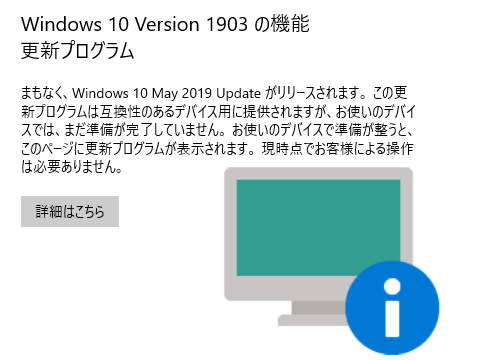
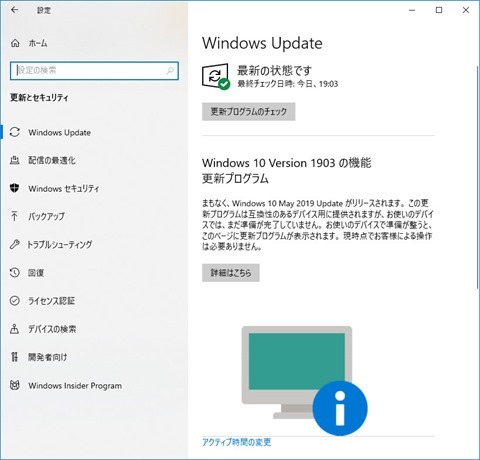

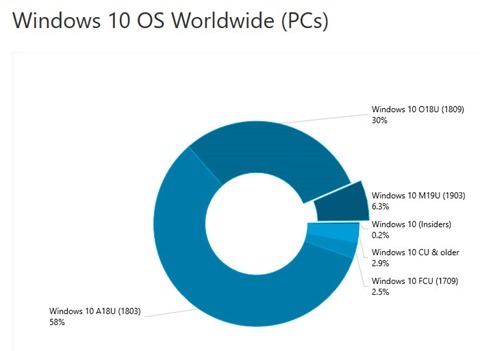
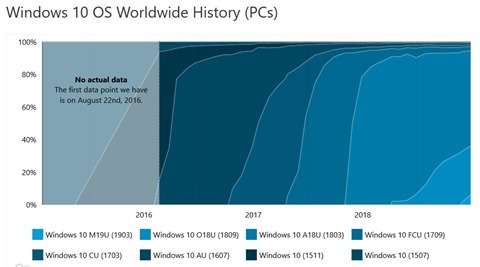


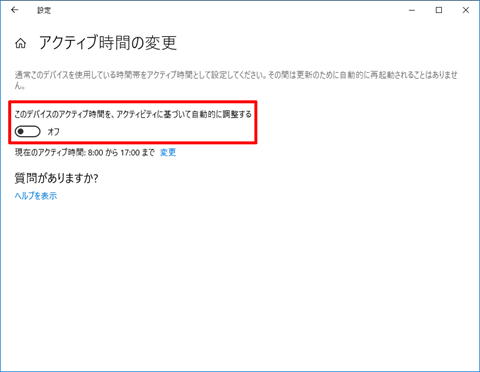


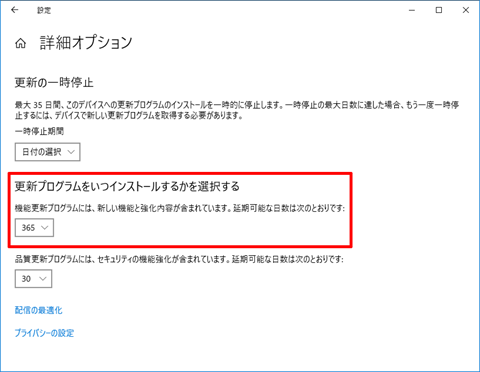














コメント